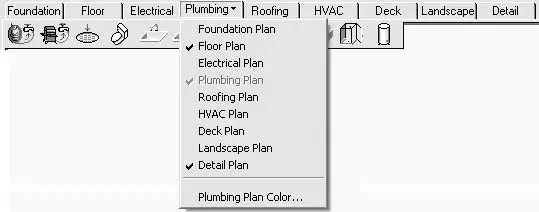В программе можно устанавливать один из следующих слоев (текущий отмечается в меню флажком):
• Foundation (Фундамент) – элементы фундамента спроектированного коттеджа;
• Floor (Этаж) – этаж целиком;
• Electrical (Электрические) – остается видимым этаж (стены, окна и т. п.), и отображаются переключатели, лампочки, проводка и детекторы дыма, предварительно размещенные в комнатах;
• Plumbing (Водопроводно-канализационная сеть) – элементы здания остаются видимыми, но вместо электрических деталей отображаются элементы трубопроводов, арматуры, а также обстановки ванной и туалета;
• Roofing (Крыша) – на плане поверх этажей рисуются элементы кровли здания;
• HVAC (Обогрев, вентиляция и кондиционирование) – в здании остаются видимыми отопительные приборы, кондиционеры, а также элементы системы вентиляции (HVAC – heating, ventilation & air-conditioning);
• Deck (Платформы) – в этом слое рисуются платформы (в гл. 2 в практическом примере построения коттеджа описывалось создание такой платформы);
• Landscape (Ландшафт) – отображаются элементы окружающего коттедж ландшафта;
• Detail (Детали) – в этом слое становится видимой вспомогательная геометрия (кривые и отрезки), которая использовалась при построении элементов плана.
Из вышесказанного вы поняли, что, кроме новых команд для построения стен, в программе Professional Home Design – Platinum добавилось множество функций для моделирования систем электро-, водо– и теплоснабжения и их элементов.
Команды для создания этих элементов собраны на соответствующих вкладках панели инструментов (см. рис. 6.3). Например, на вкладке HVAC (Обогрев, вентиляция и кондиционирование) (рис. 6.9) сгруппированы команды для размещения элементов отопительных или кондиционирующих систем.

Рис. 6.9.Панель HVAC (Обогрев, вентиляция и кондиционирование)
На плане можно создавать следующие объекты (порядок перечисления отвечает размещению кнопок слева направо (см. рис. 6.9):
• Air Duct (Воздуховод) – служит для построения воздуховодов системы вентиляции;
• Floor Register (Вентиляционное отверстие в полу) – создает систему отопления «теплый пол»;
• Ceiling Register (Вентиляционное отверстие в потолке) – формирует вентиляционные отверстия в потолке комнаты (элемент необходимо просто разместить на плане – система самостоятельно прикрепит его к потолку в трехмерной модели);
• Air Return (Исходящая вентиляционная струя) – моделирует отверстие для исходящей вентиляционной струи;
• Furnace (Печка) – создает модель печки (электрообогревателя или бойлера);
• Air Conditioner (Воздушный кондиционер) – устанавливает воздушный кондиционер;
• Heat Pump (Тепловой насос) – размещает теплонасосную установку;
• Baseboard Heater (Радиатор плинтусного типа) – на стене в комнате располагается отопительный радиатор плинтусного типа.
Чтобы перенести нужный элемент на план, необходимо нажать соответствующую ему кнопку и щелкнуть кнопкой мыши в нужной точке плана. В месте, где вы щелкнете, появится схематическое изображение элемента.
Кроме оборудования для обогрева, вентиляции и кондиционирования, на плане здания можно размещать элементы трубопроводной арматуры, электрических сетей и пр. с помощью кнопок на соответствующих вкладках инструментальной панели.
Каждый элемент будет виден только в слое (слоях) определенного типа. Все элементы плана по умолчанию отображаются при активном слое Floor Plan (Слой этажа). При добавлении элемента в план в программе предусмотрена возможность выбирать слои, в которых будет виден этот элемент. Соответствующие слои можно выбрать установкой флажков напротив названий слоев в раскрывающемся списке заголовка каждой из вкладок (рис. 6.10).
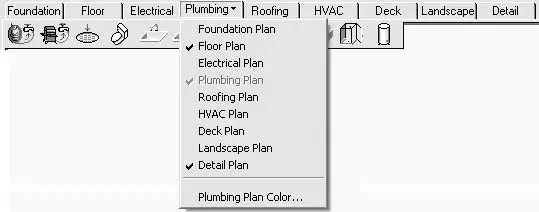
Рис. 6.10.Раскрывающийся список слоев
По умолчанию для большинства групп элементов отмечены три слоя: собственный слой данной группы (например, Plumbing Plan (Слой элементов водопровода) для группы Plumbing (Водопроводно-канализационная сеть)) – он всегда включен; слой Floor Plan (Слой этажа) и Detail Plan (Слой дополнительных элементов).
Для трехмерного представления спроектированного здания служат те же функции, что в Super Home Suite. Для переключения между различными видами отображения можно воспользоваться четырьмя кнопками, собранными в верхнем правом углу окна программы:
Читать дальше
Конец ознакомительного отрывка
Купить книгу